L’acquisition d’un nouvel ordinateur Windows est souvent synonyme de personnalisation. Nombreux sont ceux qui pensent que cette phase se limite à l’installation des logiciels indispensables à leur activité. Bien que cette étape soit cruciale, elle ne constitue pas l’unique aspect à considérer. Que vous ayez opté pour un PC acheté en magasin ou pré-assemblé, certaines précautions s’imposent afin d’éviter des désagréments ultérieurs.
Récupérez votre clé de produit
Si votre machine est livrée avec Windows préinstallé, il est fort probable que votre clé de produit soit intégrée à la carte mère. Dans ce cas, le risque de perte est minime. En effet, lors de toute réinstallation de Windows, la clé de produit est automatiquement détectée. Néanmoins, la prudence est de mise. Pour cela, un utilitaire tel que ProduKey vous permettra de localiser votre clé de produit. Copiez-la et sauvegardez-la dans un fichier texte en lieu sûr. De même, si votre ordinateur inclut la suite Office, vous pouvez utiliser ce même outil pour retrouver et sécuriser votre licence.
Mettez à jour votre système
Microsoft déploie des mises à jour, en particulier des correctifs de sécurité, chaque deuxième mardi du mois. Dès l’acquisition de votre nouveau PC, il est conseillé de lancer la recherche et l’installation de ces mises à jour. Les utilisateurs de Windows 10 Famille ne disposent pas de la fonctionnalité de report des mises à jour, contrairement à la version Pro. Il est donc préférable d’effectuer cette opération avant toute autre configuration. L’installation des mises à jour évitera de perturber votre connexion Internet lorsque vous souhaiterez travailler.
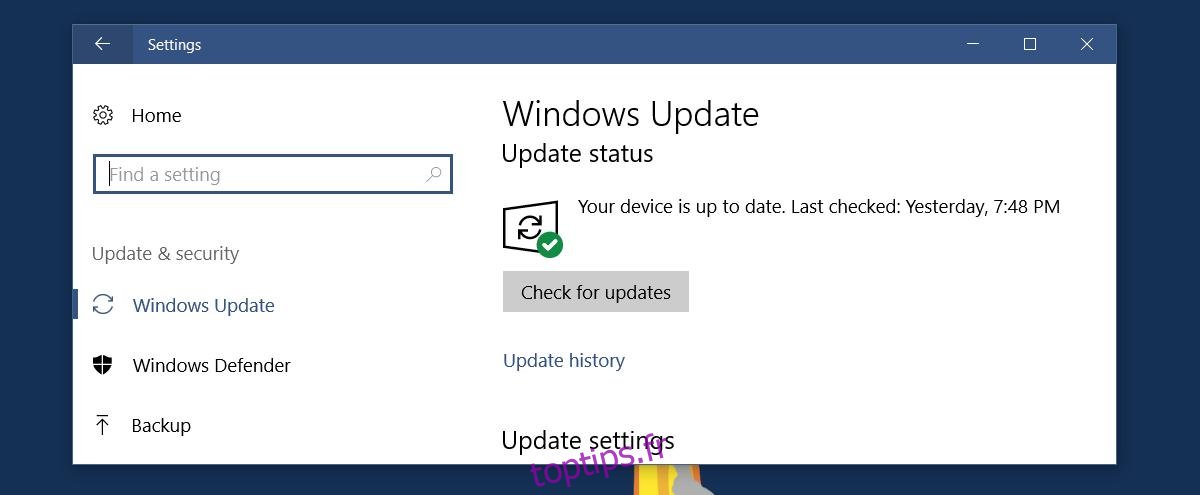
Sauvegardez les pilotes
Windows réserve une petite partition sur votre disque, laquelle contient des données essentielles pour toute réinstallation du système. Cette partition renferme une quantité surprenante d’informations utiles, en particulier les pilotes. La suppression de cette partition peut engendrer des complications, notamment au niveau des pilotes, rendant l’installation de Windows particulièrement délicate. Pour éviter ces situations, il est recommandé de sauvegarder ou de télécharger une copie de tous les pilotes essentiels de votre machine.
Bien que les éléments non essentiels puissent être ignorés, veillez à télécharger et conserver précieusement les pilotes de votre réseau local, de votre carte Wi-Fi ainsi que de votre carte graphique. Si vous envisagez d’apporter des modifications importantes à votre PC, cette précaution se révélera particulièrement utile en cas de problème. Rien n’est plus frustrant qu’un PC dysfonctionnel incapable de se connecter à Internet. Téléchargez donc les pilotes primordiaux !
Désinstallez les logiciels préinstallés
Avant d’installer de nouvelles applications, prenez le temps de libérer de l’espace sur votre système et de supprimer les logiciels préinstallés (« bloatware ») par Windows ou par le fabricant de votre PC. Cette démarche offre un double avantage : vous gagnez de l’espace disque et vous évitez les potentiels conflits entre applications et « bloatware ».
Photographiez les étiquettes
Les ordinateurs portables, notamment ceux des marques HP et Dell, sont souvent munis d’étiquettes et de codes de service spécifiques. Ces identifiants sont indispensables pour identifier précisément votre PC lorsque vous recherchez des pilotes sur le site web du fabricant. Ces étiquettes, généralement apposées sous l’ordinateur portable ou sur sa station d’accueil, peuvent s’estomper avec le temps. Il est donc judicieux de les photographier et de les sauvegarder. Ces identifiants facilitent grandement l’obtention d’une assistance personnalisée pour votre machine.

Installez un antivirus
Windows 10 intègre Windows Defender pour assurer la protection de votre PC. Si vous envisagez d’utiliser un autre antivirus, assurez-vous de l’installer en remplacement de Windows Defender.
Conservez les garanties
Prenez soin de conserver toutes les preuves d’achat et les documents de garantie fournis avec votre ordinateur. Si pour un ordinateur portable, cette formalité peut sembler anodine, elle est primordiale pour les ordinateurs de bureau. En effet, chaque composant d’un ordinateur de bureau dispose de sa propre garantie. Assurez-vous donc de récupérer et de stocker les informations de garantie de chaque élément. De même, si par exemple vous avez remplacé le disque dur d’un ordinateur portable par un SSD, vérifiez si ce dernier bénéficie d’une garantie distincte.
Identifiez les ports USB
Votre ordinateur, qu’il soit portable ou de bureau, est équipé d’une multitude de ports. Prenez le temps de les identifier. Par exemple, repérez les ports USB de votre système afin de savoir lesquels sont adaptés pour recharger votre téléphone et ceux qui doivent accueillir votre souris. Identifiez également les ports USB 3.0 ainsi que le port USB-C. Bien que le manuel de votre PC puisse vous renseigner, un simple coup d’œil sur votre machine vous permettra de mieux mémoriser les différentes connectiques.
Repérez les évents et dissipateurs de chaleur
Les ordinateurs portables ne sont pas tous conçus de la même manière. L’emplacement des dissipateurs thermiques et des évents varie d’un modèle à l’autre. Les fabricants les disposent en fonction de leur efficacité. Il est donc essentiel de savoir où sont situés les évents de ventilation afin de ne pas les obstruer accidentellement lorsque vous utilisez votre ordinateur sur votre lit, par exemple. De même, identifiez l’emplacement des dissipateurs thermiques.
Il peut être utile de rechercher une carte thermique de votre ordinateur portable. Cette carte vous indiquera les zones qui chauffent le plus lors d’une utilisation normale. Ces informations sont cependant parfois difficiles à obtenir car les fabricants ne les publient pas systématiquement. Consultez les sites web proposant des tests détaillés de votre modèle pour tenter de trouver ces données.
Créez un disque d’installation
Les lecteurs CD/DVD tendent à disparaître des ordinateurs portables et de bureau. Cette évolution s’accompagne d’un inconvénient : l’absence de disque d’installation lors de l’achat d’un nouvel ordinateur portable. Pour les systèmes d’exploitation tels que Windows 10, ce problème est facilement contournable grâce à l’outil de création de support d’installation de Microsoft qui permet de télécharger et de créer une clé USB bootable. Cependant, en cas de corruption de votre système d’exploitation, il se peut que vous ne puissiez plus télécharger ni créer de disque d’installation. Anticipez ce problème en achetant une clé USB et en la transformant en disque d’installation. Cette précaution vous évitera bien des soucis en cas de réinstallation de Windows.